MY本棚
- [更新日:]
- ID:1718
MY本棚とは
「読みたい本」「お気に入りの本」などを登録することができます。
また、これまでに借りた本の履歴を保存することもできます。
「読みたい本」「お気に入りの本」の登録方法
- ログインした状態で資料を検索します。
- 登録したい資料の詳細画面で「MY本棚に追加する」をクリックします。
- 本棚を選択し、必要に応じてコメントを入力し、「追加する」をクリックします。
- 「本棚に追加しました。」と表示されます。
「読みたい本」「お気に入りの本」の確認方法
- 画面上部のメニューの「利用照会」から「利用照会」をクリックします。
ログインしていない場合は、利用者番号とパスワードを入力しログインします。 - 利用者ポータルの利用照会メニューにある「MY本棚」をクリックします。
- 登録した本棚を選択します。
- 本棚の内容を確認できます。
本棚モードは、書影をクリックすると内容が表示され、コメントの修正や本棚からの削除などができます。
一覧モードで、コメントを修正する場合は、コメント欄を選択し、内容を修正して「変更する」をクリックします
「貸出履歴」の保存方法
- 印刷したい本棚の一覧表示画面で、表示モードを「印刷モード」にします。
- 印刷したい資料の左横にあるチェックボックスにチェックし、画面上方にある「印刷」ボタンをクリックします。
ページを移動するとチェックはクリアされますので、ご注意ください。
登録した資料すべてを印刷したい場合は、「登録資料全印刷」にチェックし、「印刷」ボタンをクリックしてください。 - 印刷用画面が表示されますので、ブラウザの印刷機能で印刷してください。
「読みたい本」「お気に入りの本」の印刷方法
- 「利用照会」の「利用照会メニュー」から「MY本棚」をクリックします。
- 「貸出履歴」をクリックします。
- 「貸出履歴の保存開始」をクリックし、表示される利用規約をよく読んでください。
- 利用規約に同意する場合は、「同意する」をクリックします。
- 貸出履歴の保存を開始します。
保存されるのは、機能の設定後からの履歴のみです。
履歴の保存を停止したい場合は、貸出履歴一覧画面の「貸出履歴の保存停止」をクリックしてください。
「貸出履歴」の印刷方法
- 貸出履歴の一覧表示画面で、表示モードを「印刷モード」にします。
- 印刷したい資料の左横にあるチェックボックスにチェックし、画面上方にある「印刷」ボタンをクリックします。
ページを移動するとチェックはクリアされますので、ご注意ください。
登録した資料すべてを印刷したい場合は、「登録資料全印刷」にチェックし、「印刷」ボタンをクリックしてください。
利用日の期間を指定する場合は、「指定した利用日内の資料をすべて印刷」にチェックし、期間を指定して、「印刷」ボタンをクリックしてください。 - 印刷用画面が表示されますので、ブラウザの印刷機能で印刷してください。

 ホーム
ホーム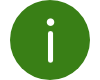 利用案内
利用案内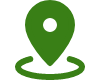 施設案内
施設案内 本・資料を探す
本・資料を探す イベント情報
イベント情報 こどものページ
こどものページ